Una semana más, sigo con otro de los pilares básicos de la autopublicación. El tiempo pasa, y ya he llegado al cuarto pilar: cómo maquetar un libro. Existen muchas herramientas diferentes y cada una tiene sus particularidades, por lo que dudaba entre orientar este artículo a algo generalista y hablar de los principales programas, o centrarlo en los que uso yo. Al final he decidido optar por la primera opción pero, si quieres y me escribes, ya veré si en un futuro hago algún tutorial más concreto.
En los últimos tres artículos te he enseñado a:
- Escoger tu título.
- Diseñar tu portada.
- Corregir tu libro.
Eso quiere decir que, ahora, tienes en tus manos un manuscrito. Ya has dejado atrás la fase de borradores molestos y pendientes de revisión, y tienes por delante el final del proceso de edición de tu libro. Ahora tu labor consiste en que el contenido de tu libro sea lo más atractivo y carente de errores posible.
Así que te doy la bienvenida a uno de esos artículos que tanto me gustan como ingeniero y tan poco gustan como escritor: un artículo lleno de programas diferentes.
Nota: como me ha vuelto a quedar un artículo bastante largo, aquí te dejo el mapa de contenido.
- Por qué debes maquetarlo tú
- Maquetar un libro electrónico
- Elegir la plataforma de distribución
- Elegir el formato
- Generar el archivo
- Scrivener
- Pages
- Word
- InDesign
- Revisar el archivo final
- Verifícalo
- Ábrelo en varios dispositivos
- Comprueba el tamaño
- Corrige los errores
- Maquetar un libro en papel
- En definitiva
- Más artículos de la serie
Por qué debes maquetar un libro tú
Soy un enemigo declarado de las plantillas y los conversores en línea. Sí, lo más seguro es que, si te estás autopublicando, utilices Amazon KDP o Amazon Createspace para montar tu libro. Y ambos servicios te ofrecen sus propios creadores de libros. Sin embargo, la versatilidad que ofrecen y el resultado que obtienes de ellos es… un tanto escaso.
Así que, mi recomendación es que seas tú el que controle todos los pasos de la maquetación. Aunque, como siempre, si tu presupuesto lo permite, también te recomiendo que contactes con algún profesional que te haga la maquetación. Pero claro, aquí llevamos 4 artículos hablando de maquetación a coste cero, por lo que esa es la opción menos recomendable si queremos mantener una inversión mínima. El resultado, por supuesto, será mejor si lo hace un profesional. Sin embargo, nosotros también somos capaces de conseguir un resultado de aspecto impecable.
¿Cómo?
Maquetar un libro electrónico
Primero te voy a hablar de los pasos que deberías seguir para maquetar un libro electrónico. Es la opción más fácil, sencilla, cómoda y barata para ti, y la que te da más facilidad para corregir errores sobre la marcha. Yo no sé si llevo creadas ya cuatro o cinco miniediciones de Memoria selectiva en el mes que lleva publicado.
El caso es que, antes de entrar en materia, tengo que sentar unas pequeñas bases para que hablemos el mismo idioma.
1. Elegir la plataforma de distribución
Ya sabes que, aunque Amazon tiene la mayoría del mercado, existen muchas plataformas de distribución diferentes:
- Amazon KDP
- Apple iBooks
- Google Play
- Smashwords
- …
E incluso puedes vender tus libros en tu propia página web (como hago yo en mi [tienda]). Lo primero que tienes que decidir es dónde empezarás a venderlo, aunque, como te decía, lo más lógico es que empieces por Amazon y luego te vayas expandiendo poco a poco por las que más te interesen. Yo, por ejemplo, empecé en Amazon, seguí en mi blog y ahora he empezado a publicarlos en Apple iBooks.
Valentina Truneanu tiene un libro genial en el que nos habla de esas tiendas que te he mencionado, y otras muchas, y te cuenta todo lo que necesitas saber sobre cada una de ellas: Plataformas de publicación digital: ventajas y desventajas.
Pero es importante que decidas dónde empezar, porque eso determinará en qué formato vas a tener que generar tu archivo.
2. Formato en el que vas a maquetar un libro
Está claro que la tienda determina el formato de venta, pero eso no quiere decir que te obligue a generar ese archivo concreto. Me explico. Ya sabes que Amazon vende libros electrónicos en formato .mobi, pero la herramienta de creación de KDP te permite subir archivos .doc, .docx, HTML, .mobi, .ePub, RTF…
Así que, salvo que tengas tu propia tienda y quieras ofrecer los formatos más típicos (ePub, Mobi, PDF) que sí tendrás que generarlos todos, bastará con que maquetes un libro en el formato que acepte la plataforma de venta. Por simplicidad, hablaré a partir de aquí de archivos .ePub, que son el estándar que puedes utilizar en casi cualquier lado.
3. Desde dónde generar el archivo
Ya sabes que yo soy un acérrimo defensor de Scrivener y hago todo el proceso de edición desde ahí. Y, aunque haré un tutorial sobre cómo hacerlo con Scrivener, hay muchas otras opciones que puedes usar para maquetar tu libro electrónico como las que te propongo aquí.
Y, tal y como te decía antes, el cómo tienes que preparar el archivo (títulos, tabla de contenidos…) depende 100% del programa que utilices. Aunque a continuación te dejo unos cuantos enlaces que te ayudarán a conseguirlo.
Maquetar un libro ePub desde Scrivener
Desde Scrivener puedes generar un ePub, un Mobi y lo que te de la gana. Solo tienes que tener en cuenta tres cosas:
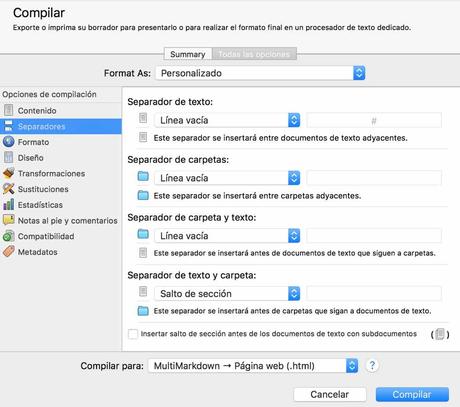
- La estructura del cuaderno. Es la que define los niveles del libro electrónico. Te lo contaba en la estructura narrativa en Scrivener.
- Las opciones del compilador. Un nivel más de profundidad para el punto anterior, desde donde controlas cómo quieres que se vea cada cosa en el libro electrónico. Te lo cuento en mi curso sobre Scrivener en la plataforma MOLPE para la que, si quieres, tienes un descuento ahora en verano del 20% para la suscripción anual. No tienes más que [contactar conmigo] y te digo cómo obtenerlo.
- El formato del archivo. Porque, aunque ePub es algo que genera Scrivener por defecto, conseguir un archivo Mobi es algo más complicado. Aunque Nerea Nieto lo cuenta muy bien en este artículo. Eso sí, si entras en ese artículo baja hasta los comentarios, porque dejé un detalle que cambió el año pasado y que también necesitarás para conseguirlo.
Maquetar un libro ePub desde Pages
El procesador de textos de Mac, Pages, te proporciona un generador de ePub directo desde el propio programa. Y no solo eso, sino que Apple tiene una página entera dedicada a enseñarte cómo puedes maquetar un libro en ePub directamente desde Pages: Crear archivos ePub en Pages.
Maquetar un libro ePub desde Word
Word, por defecto, no te deja generar un archivo ePub. Sin embargo, si preparas el manuscrito de manera adecuada (utilizando los estilos correspondientes para los títulos y secciones, saltos de página donde corresponda…) puedes guardar el archivo como .docx y existe otro programa que te permite crear un ePub: Calibre.
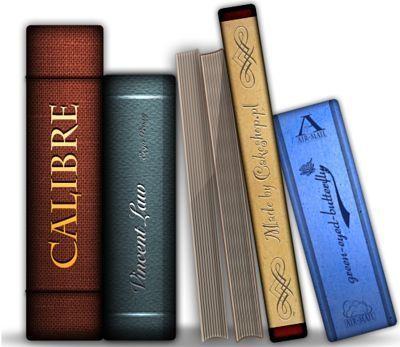
De hecho, Valentina Truneanu también tiene un tutorial para convertir un archivo de Word en ePub.
Maquetar un libro ePub desde InDesign
InDesign es la crème de la crème de los programas de maquetación. Pero tiene dos pegas para lo que estamos haciendo ahora (autopublicación a coste cero). El primero es su coste: 25€/mes. Y el segundo es la curva de aprendizaje. InDesign es el AutoCad de los maquetadores y diseñadores. Es una máquina increíble con miles de opciones.
Sí, el resultado de generar un ePub desde InDesign podría llegar a ser inmejorable, pero el tiempo, esfuerzo y dinero que vas a invertir es… demasiado grande. Aunque, si tienes ganas de probar, creo recordar que te dejan probarlo un mes de manera gratuita.
Y si quieres saber más sobre InDesign, Mariana Eguaras tiene mucha información dentro de su blog.
4. Revisar el archivo final
Una vez tengas en tu poder el archivo que necesitas (ePub, Mobi, PDF…) tienes que comprobar que su aspecto es el que debería. Para eso te recomiendo lo siguiente:
Verifica el archivo
Amazon ya te hará una verificación del archivo cuando lo subas a su plataforma. Pero si vas a subir un ePub a algún sitio, te recomiendo que utilices este verificador de ePubs online: EPUB validator.
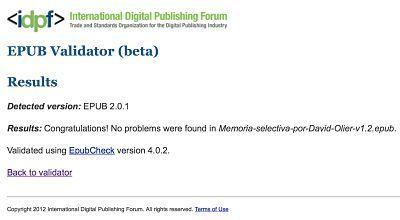
Ese programa te dirá los fallos que pueda tener el archivo. De hecho, por experiencia te diré que si usas Scrivener en castellano vas a tener un error en el ePub seguro. Porque te insertará una carpeta llamada Imágenes y le pondrá esa preciosa tilde que hará que la mitad de los eReaders del mundo exploten.
Abre el archivo en varios lectores diferentes
Si es un archivo Mobi, lo mejor es que uses un Kindle o las aplicaciones correspondientes para móvil, tableta u ordenador.
Si es un PDF, bastará con que lo hagas en tu ordenador.
Si es un ePub… aquí es donde más gamas de lectores existen, pero puedes probar en los que tengas a mano y usar Calibre para verificar que esté todo correcto.
Comprueba el tamaño del archivo
Parece una tontería, pero Amazon te descuenta unos cuantos céntimos por el tamaño del archivo que subas. Así que, aunque esa imagen de portada sea superultramegamolona, el hecho de que ocupe 2024 Mb no es buena idea.
5. Corrige los errores que tenga el archivo
Esta es la parte más variable de todas. Después de maquetar un libro en ePub, como te decía antes, puedes encontrar ciertos errores en el archivo. Esos errores, a veces, no se pueden solucionar desde el programa en el que lo originas (como el que te decía de Scrivener).
Para eso necesitas un programa adicional que se llama Sigil. Es gratuito y te permite ver y editar las tripas de un ebook.
Eso sí, prepárate para ver lo que de verdad es un libro electrónico: un compendio de archivos XHTML y CSS.
TIP: el error de la tilde se soluciona abriendo el ePub desde Sigil y guardando. Tan sencillo como eso, porque Sigil está en inglés y te guardará la carpeta Imágenes como Images.
Maquetar un libro en papel
En estos años he aprendido cómo se maqueta en papel. Lo he hecho por mero amor al arte y, para serte sincero, para ver si era capaz de hacerlo yo mismo. La respuesta es que sí, soy capaz. Pero no puedo invertir todo el tiempo que requiere maquetar un libro en papel. Porque la cantidad de detalles tontos que tienes que mirar, la cantidad de pequeñas modificaciones que tienes que ir haciendo y la cantidad de tiempo que eso necesita es inmensa.
El trabajo de un maquetador es casi tan tedioso como el de un corrector. Párrafo a párrafo, frase a frase, palabra a palabra y carácter a carácter.

Ese es el motivo por el que todavía no he sacado mis libros en papel. Bueno, ese, y que no me puedo permitir pagar a un profesional para que lo haga (porque el retorno de mi inversión sería demasiado pequeño).
Así que, si quieres ver tus libros en papel, te recomiendo lo siguiente:
- Busca a un profesional que lo haga por ti.
- Aprende a hacerlo tú mismo.
En el segundo caso, existe un curso sobre InDesign en la plataforma MOLPE que te irá de perlas para aprender a maquetar un libro.
O también tienes la alternativa gratuita que propone Mariana Eguaras en su blog: Scribus.
En definitiva
Como escritor autopublicado, maquetar un libro electrónico es uno de esos procesos en los que merece la pena invertir tiempo y hacerlo tú mismo. De hecho, salvo que tengas ganas, tiempo o no seas tan perfeccionista como lo somos algunos, mi recomendación es que no inviertas en maquetar un libro en papel hasta que tengas unos beneficios que te permitan pagar a un profesional de la maquetación que lo haga por ti.
Además, una vez que hayas aprendido a maquetar un libro electrónico, los siguientes que escribas y publiques te costarán la mitad de tiempo y esfuerzo.
Más artículos de la serie
- Los 5 pilares de la autopublicación
- El primer pilar de la autopublicación: cómo elegir un título
- El segundo pilar de la autopublicación: cómo diseñar una portada
- El tercer pilar de la autopublicación: cómo corregir un libro

